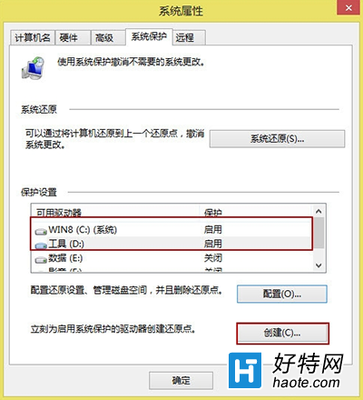设置系统还原点,是一个好的习惯,对于经常跟电脑打交道的人来说是必不可少的一个技能。
如何设置系统还原点――工具/原料笔记本如何设置系统还原点――方法/步骤
如何设置系统还原点 1、
找到桌面上计算机(有的电脑上名称是我的电脑)快捷方式,右键选择属性。
如何设置系统还原点 2、
如果桌面上没有计算机这个快捷方式,可以在用360安全卫士的人工服务中生成我的电脑图标。
如何设置系统还原点 3、
进入属性设置之后,选择高级系统设置。
如何设置系统还原点 4、
在弹出的系统属性框中选择系统保护选项。
如何设置系统还原点_怎么开启系统还原
如何设置系统还原点 5、
点击立刻为启用系统保护的驱动器创建还原点后面的创建按钮。
如何设置系统还原点 6、
为还原点添加描述,然后点击创建即可,耐心等待一会,还原点就创建成功,之后点击关闭就行了,下次使用系统还原时就可以使用该还原点了。
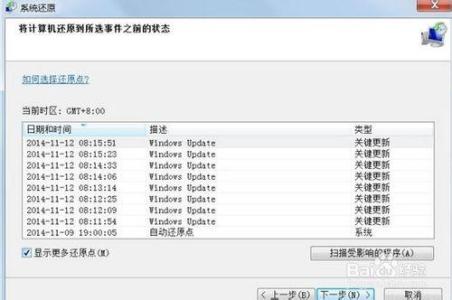
如何设置系统还原点_怎么开启系统还原
如何设置系统还原点――注意事项本文以win7操作系统为例,其他系统有可能设置与此不同
 爱华网
爱华网